Alternatieve routes vinden op Google Maps
Wat te weten
- Ga na het invoeren van uw bestemming naar: Routebeschrijving > ellipsen naast Jouw locatie > Route-opties.
- Selecteer welke wijziging je in je route wilt aanbrengen.
- U kunt er ook voor kiezen om Vermijd snelwegen, Vermijd tollwegen, en Vermijd veerboten.
Dit artikel bevat instructies voor het wijzigen van de routes op Google Maps.
Hoe krijg ik verschillende routes op Google Maps?
Als de route die Google Maps automatisch voor je heeft gekozen niet bevalt, kun je de route eenvoudig wijzigen of aanpassen.
Het maakt niet uit waarom je je route wilt wijzigen, je vindt de opties allemaal op één plek.
Open Google Maps en gebruik het zoekveld om uw gewenste bestemming in te voeren en te selecteren.
-
Nadat je een locatie hebt geselecteerd, tik je op Routebeschrijving onderaan het scherm.

Naast de Jouw locatie tikt u op de drie stippen.
Tik Route-opties.
-
Zet de schuifregelaars aan voor elke optie waarmee Google Maps rekening moet houden bij het berekenen van uw route.
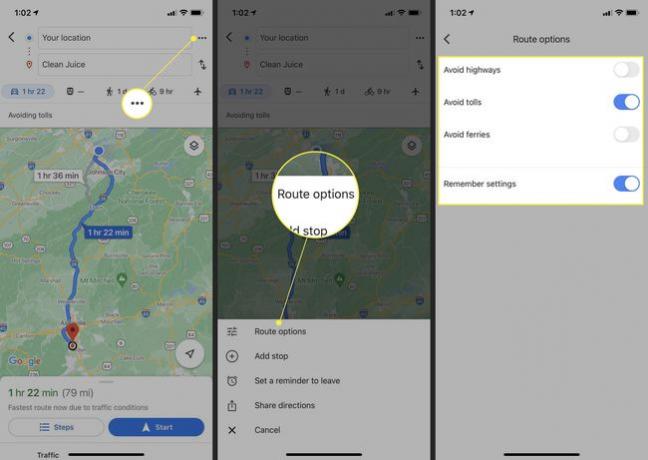
Een andere manier om alternatieve routes te krijgen
Als er een bepaalde route is die u wilt gaan, kunt u de kaart in Google Maps gebruiken om ernaar te schakelen.
Voer op Google Maps uw bestemming in en selecteer deze.
Tik Routebeschrijving.
-
De kaart toont de route die Google Maps heeft gekozen in blauw. Er zullen ook grijze routes zijn. Tik op een van grijze routes om over te schakelen naar deze alternatieve route.

Tik Begin om een routebeschrijving te krijgen voor de door u gekozen route.
Alternatieve route-opties gebruiken op Google Maps
Er zijn drie verschillende route-opties waaruit u kunt kiezen in de Google Maps-instellingen: Vermijd snelwegen, Vermijd tollwegen, en Vermijd veerboten.
De Vermijd snelwegen optie kan handig zijn als u bijvoorbeeld iets in uw auto vervoert of gewoon niet met hoge snelheden wilt rijden.
De Vermijd tollwegen optie heeft duidelijke voordelen, maar het is misschien niet altijd mogelijk om te gebruiken als een tolweg de enige manier is. Als u deze routeoptie niet heeft ingeschakeld, waarschuwt Google Maps u voordat u begint als er tol op uw route wordt geheven.
Als uw route via een waterwegovergang gaat, schakelt u in Vermijd veerboten kan handig zijn bij wegafsluitingen.
Onderaan de instellingen voor route-opties kun je ook inschakelen Instellingen onthouden, die deze route-instellingen aanhoudt telkens wanneer een nieuwe route wordt berekend.
Waarom toont Google Maps geen alternatieve routes?
Er kunnen een aantal redenen zijn waarom het inschakelen van een van de vermijdingsopties in Google Maps uw route niet verandert. Ten eerste bestaat er mogelijk geen alternatieve route; de enige manier om bij uw locatie te komen, kan het vermijden van bijvoorbeeld een snelweg of een brug onmogelijk maken. Of de alternatieve route die u wilt nemen, verlengt de reistijd aanzienlijk, zodat Google Maps deze niet laat zien.
Mogelijk moet u ook de app bijwerken om ervoor te zorgen dat elke functie correct werkt. Kijk op de Google Maps-app-pagina in de iOS App Store of Android Google Play Store om te zien of er updates beschikbaar zijn.
Een andere optie is om de cache van de app te wissen. U kunt dit doen in de instellingen van uw mobiele telefoon, naar Google Maps gaan en de cache van daaruit wissen.
FAQ
-
Hoe sla ik routes op in Google Maps?
Als u Google Maps op een Android-apparaat gebruikt, tikt u op de bestemming op de kaart en vervolgens op Routebeschrijving, kies je vervoerswijze, tik op de balk onderaan die de reistijd en afstand toont, en tik op Offline opslaan. Als je een iPhone gebruikt, "pin" je je route om deze op te slaan. Tik Gaan, veeg omhoog om voorgestelde reizen te zien en tik vervolgens op Pin.
-
Hoe download ik routes op Google Maps?
Om kaarten te downloaden en een routebeschrijving online op een iPhone te openen, zoekt u naar de locatie en tikt u op Downloaden van de balk onderaan. Zoek op een Android naar de locatie, tik op de naam van de locatie en tik vervolgens op Downloaden van het detailtabblad.
-
Hoe vind ik vrachtwagenroutes op Google Maps?
Google Maps heeft geen ingebouwde functie voor vrachtwagenroutes, maar softwaretoepassingen van derden kunnen samenwerken met Google Maps om een vrachtwagenroute te maken. Bijvoorbeeld, download de Sygic Truck & RV GPS-navigatie-app uit de Google Play Store naar uw Android-apparaat en installeer vervolgens de Sygic Truck Route Sender-extensie in de Chrome- of Firefox-browser op uw bureaublad. Voeg een chauffeur toe, maak een kaart op de Google Maps-webpaginaen gebruik vervolgens de browserextensie om de route naar een bestuurder of mobiel apparaat te sturen.
